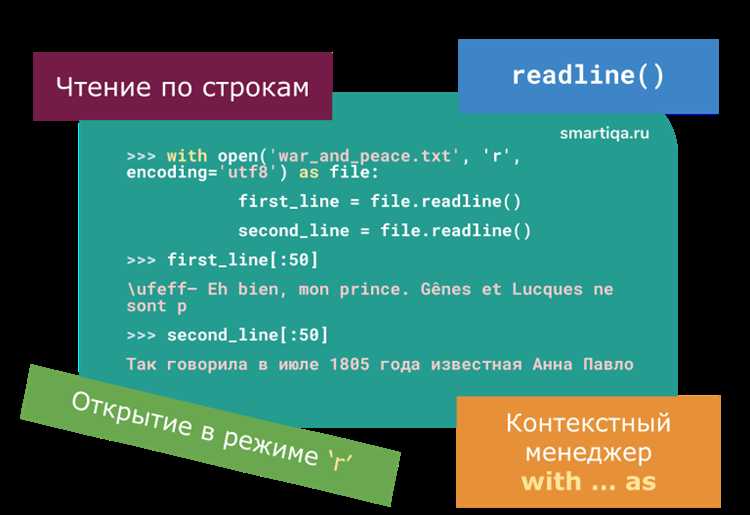
При работе с файлами в Python часто возникает необходимость определить расширение файла. Это может понадобиться, например, для обработки файлов разных типов или проверки их содержимого. В Python существует несколько способов извлечь расширение файла, и в этой статье мы рассмотрим наиболее распространенные и эффективные методы.
Использование модуля os – один из стандартных способов работы с файловыми путями. Встроенная функция os.path.splitext() разбивает путь к файлу на основное имя и расширение. Это решение простое и достаточно удобное, если нужно быстро получить расширение файла.
Пример использования:
import os file_path = "example.txt" _, extension = os.path.splitext(file_path)
Функция возвращает кортеж, где первое значение – это имя файла, а второе – его расширение. Однако стоит учитывать, что результат будет включать точку, и в случае, если расширение не указано, второе значение будет пустым.
Использование библиотеки pathlib является более современным и удобным решением. Модуль pathlib предоставляет объектно-ориентированный интерфейс для работы с путями. Метод suffix позволяет извлечь расширение файла.
Пример использования:
from pathlib import Path
file_path = Path("example.txt")
Модуль pathlib удобен тем, что позволяет легко манипулировать путями и расширениями, не беспокоясь о разделении строк и форматировании.
Рекомендация: Выбирайте метод в зависимости от ваших предпочтений и версии Python. Для более старых версий предпочтительнее использовать os.path.splitext(), а для новых проектов стоит обратить внимание на pathlib, так как она делает код более читаемым и модульным.
Использование модуля os для извлечения расширения файла
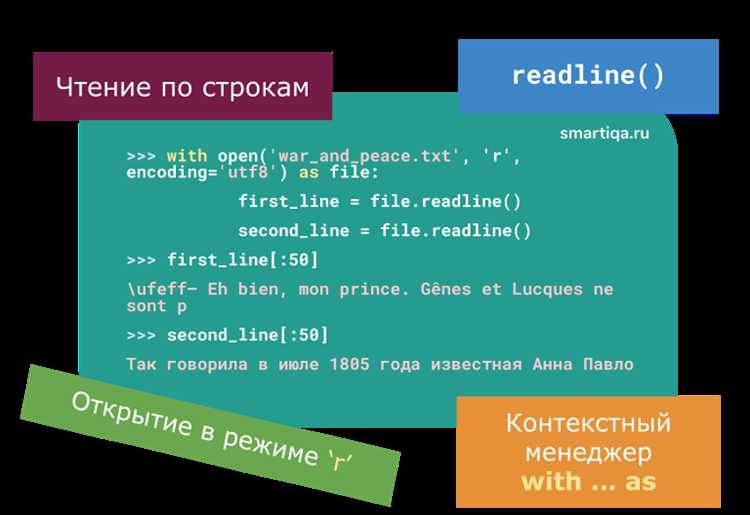
Модуль os в Python предоставляет набор инструментов для работы с операционной системой, включая извлечение расширения файла. Для этого используется функция os.path.splitext(), которая разделяет путь к файлу на имя и расширение.
Пример использования:
import os
file_path = "example/document.txt"
name, extension = os.path.splitext(file_path)
print(extension) # Выведет: .txt
Функция os.path.splitext() принимает путь к файлу и возвращает кортеж из двух элементов: первой части пути (имени файла) и второй части – расширения. Если файл не имеет расширения, вторая часть будет пустой строкой.
Для извлечения расширения в чистом виде можно использовать следующий код:
extension = os.path.splitext(file_path)[1]
Это позволяет быстро и эффективно работать с файлами, определяя их тип по расширению. Важно отметить, что функция os.path.splitext() учитывает точку в имени файла и возвращает её в расширении. Например, для файла photo.jpeg расширение будет .jpeg.
Модуль os подходит для простых случаев, когда необходимо разделить путь на имя и расширение, без дополнительных зависимостей.
Работа с методом splitext из библиотеки pathlib
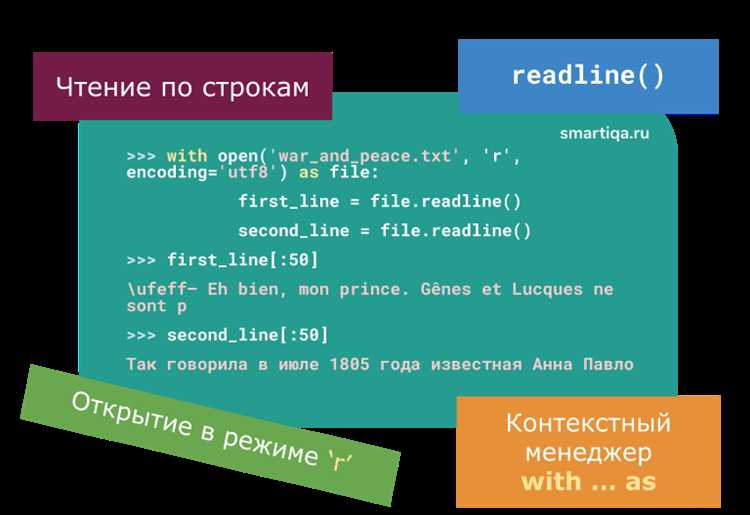
Метод splitext из библиотеки pathlib предоставляет удобный способ разделения пути файла на его основную часть и расширение. Это особенно полезно, когда необходимо извлечь расширение файла для дальнейшей обработки или анализа.
Пример использования:
from pathlib import Path
file_path = Path("documents/example.txt")
name, extension = file_path.suffix, file_path.stem
print("Имя файла:", name)
print("Расширение файла:", extension)
Метод splitext возвращает кортеж из двух элементов:
- Первая часть – путь без расширения.
- Вторая часть – расширение файла, включая точку.
Пример:
file_path = Path("image/photo.jpg")
base, ext = file_path.stem, file_path.suffix
print(f"Имя файла: {base}, Расширение: {ext}")
В отличие от старых подходов, при которых для извлечения расширения использовались регулярные выражения или методы строк, pathlib упрощает задачу. Метод splitext автоматически учитывает все особенности, такие как отсутствие расширения или скрытые файлы (например, .bashrc).
suffixвозвращает строку с расширением файла, включая точку (например,.txt).stemдает имя файла без расширения (например,example).
Если файл не имеет расширения, метод вернет пустую строку в качестве расширения.
Пример:
file_path = Path("archive")
base, ext = file_path.stem, file_path.suffix
print(f"Имя файла: {base}, Расширение: {ext}") # Результат: 'archive' и ''
Как получить расширение через метод rsplit() строки

Метод rsplit() в Python позволяет разделить строку на части, начиная с конца. Это удобно, когда нужно извлечь расширение файла, особенно если путь к файлу или имя файла может содержать несколько точек.
Для получения расширения файла с использованием rsplit() достаточно передать точку как разделитель и указать максимальное количество разбиений. Обычно два разбиения достаточно для того, чтобы отделить имя файла от его расширения.
Пример:
filename = "document.report.pdf"
parts = filename.rsplit('.', 1)
extension = parts[-1] if len(parts) > 1 else ''
Здесь метод rsplit('.', 1) разделяет строку на два элемента. Первый элемент будет содержать имя файла, а второй – расширение. Такой подход гарантирует, что метод всегда разделит строку только на два элемента, даже если имя файла содержит несколько точек.
Если точка отсутствует, метод вернёт список с одним элементом, и в этом случае расширение не будет найдено. Важно учитывать, что расширение файла всегда следует после последней точки в имени файла, поэтому максимальное количество разбиений равно 1.
Обработка случаев без расширения файла в Python
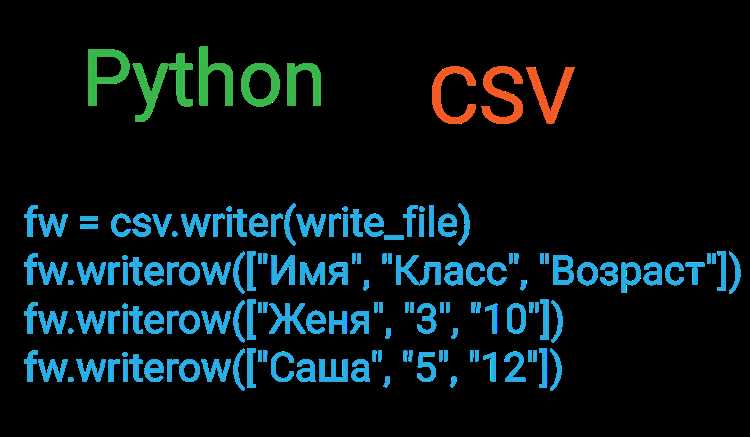
При работе с файлами в Python часто возникает необходимость обработки ситуаций, когда файл не имеет расширения. Стандартная библиотека Python предоставляет несколько способов для корректной работы с такими случаями.
Чтобы определить, есть ли у файла расширение, можно использовать метод os.path.splitext(). Этот метод разделяет путь на имя файла и его расширение. Если файл не имеет расширения, вторым элементом кортежа будет пустая строка.
Пример:
import os
filename = "data"
name, extension = os.path.splitext(filename)
print("Имя файла:", name)
print("Расширение:", extension)
В случае файла без расширения переменная extension будет содержать пустую строку.
Для проверки наличия расширения в файле можно использовать условие:
if not extension:
print("Файл не имеет расширения.")
else:
print(f"Расширение файла: {extension}")
Если требуется присвоить файлу расширение, можно добавить его вручную, используя конструкцию os.path.splitext() и операцию конкатенации строк:
if not extension:
filename += ".txt"
print(f"Файл теперь имеет расширение: {filename}")
Важно: в случае обработки файлов без расширений необходимо учитывать возможные ошибки при дальнейших операциях с такими файлами, так как отсутствие расширения может привести к проблемам с распознаванием типа данных. Рекомендуется предусматривать дополнительные проверки или использовать внешние библиотеки для определения типа содержимого файла на основе его контента.
Почему стоит использовать os.path.splitext для безопасности пути
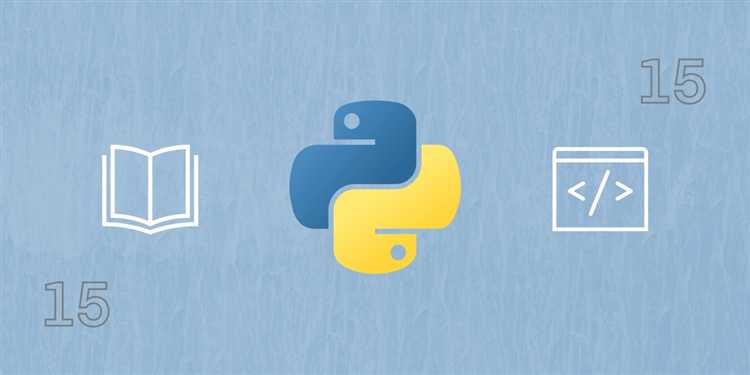
Функция os.path.splitext предоставляет простой способ безопасно разделить путь на имя файла и его расширение. Это имеет важное значение, когда работаешь с путями, полученными от внешних источников, чтобы предотвратить проблемы, связанные с неправильной обработкой путей или расширений файлов.
При обработке путей с помощью других методов, таких как простое разбиение строки на основе точек, можно столкнуться с ошибками, если файл имеет несколько точек в имени. Например, файл image.tar.gz или archive.tar.bz2 может привести к неожиданным результатам, если использовать стандартное разбиение строки. os.path.splitext всегда разделяет путь на две части, корректно определяя расширение даже в случае многоточечных имен.
Ещё одной важной причиной использования os.path.splitext является предотвращение возможных уязвимостей в приложении. Неправильное обращение с расширениями файлов может привести к выполнению нежелательного кода, если файл имеет расширение, связанное с выполнением программ, например, .exe, .bat или . Функция os.path.splitext гарантирует правильное разделение и позволяет надёжно проверять расширение, минимизируя риски.
Также стоит отметить, что использование os.path.splitext делает код более читаемым и поддерживаемым. Она обрабатывает исключения и нестандартные случаи (например, отсутствие расширения или наличие точек в имени файла), что упрощает работу с путями и повышает надёжность кода.
Пример извлечения расширения файла для проверки формата
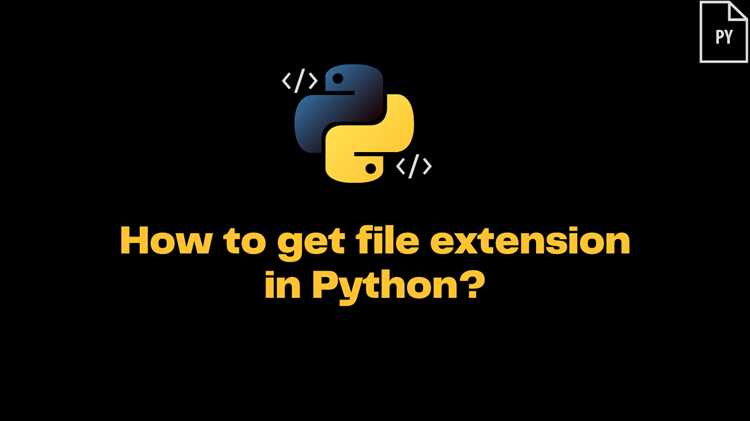
Для проверки формата файла в Python можно использовать модуль os или встроенную функцию splitext из модуля os.path. Этот метод извлекает расширение файла и позволяет быстро проверить его тип.
Пример использования функции os.path.splitext:
import os
def check_file_extension(filename):
# Извлечение расширения файла
_, extension = os.path.splitext(filename)
# Проверка на конкретное расширение
if extension.lower() == '.jpg':
return "Изображение JPEG"
elif extension.lower() == '.txt':
return "Текстовый файл"
else:
return "Неизвестный формат"
# Пример использования
print(check_file_extension("photo.jpg")) # Изображение JPEG
print(check_file_extension("document.txt")) # Текстовый файл
В данном примере функция splitext разделяет имя файла и его расширение, позволяя использовать полученное расширение для дальнейшей обработки или проверки типа файла.
Стоит помнить, что расширения файлов не всегда можно полностью полагаться для определения формата файла. Иногда полезно использовать дополнительные методы, например, проверку MIME-типа или анализ заголовков файлов для более точной диагностики.
Вопрос-ответ:
Почему для получения расширения файла в Python рекомендуется использовать функцию os.path.splitext() вместо обычных строковых операций?
Использование `os.path.splitext()` предпочтительнее, потому что эта функция автоматически учитывает особенности операционных систем. Например, она корректно обрабатывает файлы, у которых есть несколько точек в имени, такие как `archive.tar.gz`. Строковые операции, например метод `.split('.')`, не смогут корректно разделить такие имена на имя и расширение. `os.path.splitext()` гарантирует, что будет извлечено правильное расширение.






